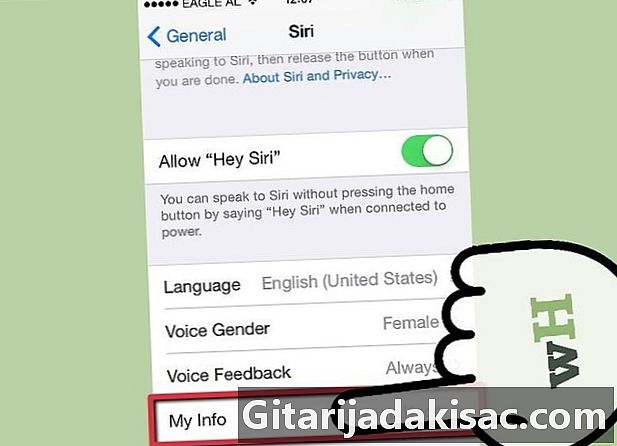
Tartalom
- szakaszában
- 1. módszer Mielőtt elkezdené
- 2. módszer Kérje meg Siri-t, hogy név szerint hívjon fel téged
- 3. módszer Kérje meg Siri-t, hogy hívjon becenevet
A Siri egy személyes hangsegéd, amely segít a felhasználóknak kezelni iPhone, iPad vagy iPod Touch készülékeiket. A Siri-t többféle módon testreszabhatja, beleértve a szoftvert, hogy név szerint hívjon fel. Tanulja meg, hogyan kell csinálni az alábbi lépések segítségével.
szakaszában
1. módszer Mielőtt elkezdené
- Adja meg a nyelvet. Siri több nyelvet ért, ezért el kell mondania neki, hogy melyikkel szeretnél beszélni.
- Keresse meg a gombot beállítások majd kattintson rá, majd kattintson az Általános> Siri> Nyelv elemre.
- Válassza ki a kívánt nyelvet, majd kattintson a gombra befejezett.
-
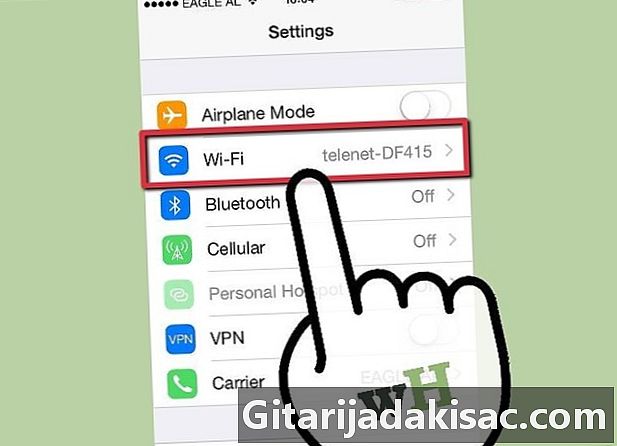
Csatlakozás az internethez. A Siri úgy működik, hogy kéréseit az Apple szerverein küldi el. Ha nincs kapcsolat, akkor nem tudja használni a Siri-t.- Keresse meg a gombot beállítások majd kattintson rá, majd a wifi-re.
- A telefon automatikusan megkeresi a közeli hálózatokat, ha a wifi engedélyezve van.
- Ha a wifi nincs aktiválva, aktiválja. Megjelenik az elérhető hálózatok listája.
- Kattintson a hálózat nevére a csatlakozáshoz. Adja meg a jelszót, ha szükséges.
- Ha nincs elérhető wifi hálózat, akkor a telefon a mobil adataival csatlakozik az internethez.
-
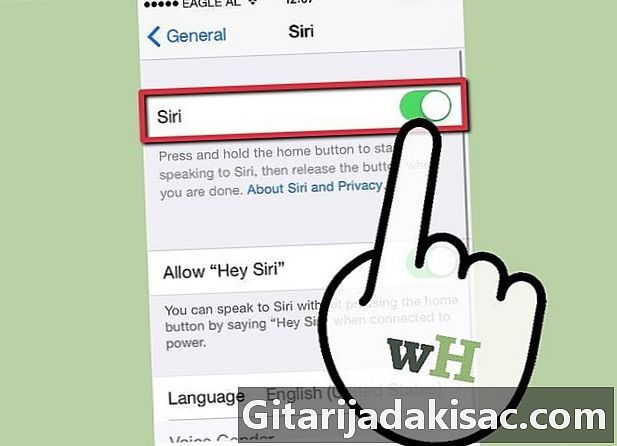
Aktiválja a Siri-t. Aktiválja a Siri-t a gomb megnyomásával fogadtatás és tartsa addig, amíg két sípolást nem hall.- Ha nem hall két hangjelzést, ellenőrizze, hogy a Siri engedélyezve van-e.
- -ban beállítások, nyomja meg a gombot általános > Siri. Ha szükséges, aktiválja a gombot.
-

Készítsen magának névjegykártyát (opcionális). A Siri-nak néhány alapvető információra van szüksége rólad, hogy dolgozzon. Ezeket az adatokat névjegykártyán fogja megadni. Ha még nem rendelkezik névjegykártyával, akkor hogyan készítheti el.- A kezdőképernyőn kattintson a gombra kapcsolatok.
- Új névjegy létrehozásához nyomja meg a + (plusz) gombot.
- Adja meg az információkat. Kattintson a Add mezőket ha további mezőkre van szüksége. Miután befejezte, kattintson a gombra befejezett.
-
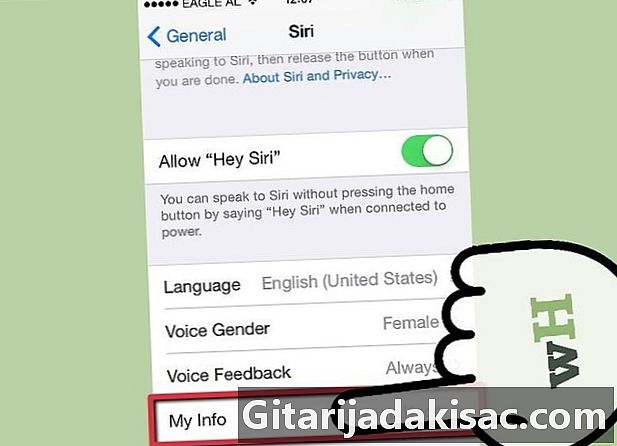
Mondja el Siri-nak, hogy ki vagy (opcionális). Most, hogy létrehozta a saját névjegyét, el kell mondania Siri-nek, hogy melyik névjegyekkel vagy.- Kattintson a gombra beállítások aztán tovább Levelek, névjegyek, naptárak.
- Kattintson a gombra Saját információm. Megjelenik az összes névjegy listája.
- Kattintson az Önt képviselő névjegyre.
2. módszer Kérje meg Siri-t, hogy név szerint hívjon fel téged
-

Mutatkozzon be. Siri a legegyszerűbb módja annak, hogy név szerint felhívja Önt. Csak mondd Siri, hívj Jake-nek. Beszéljen lassan és érthetően. -
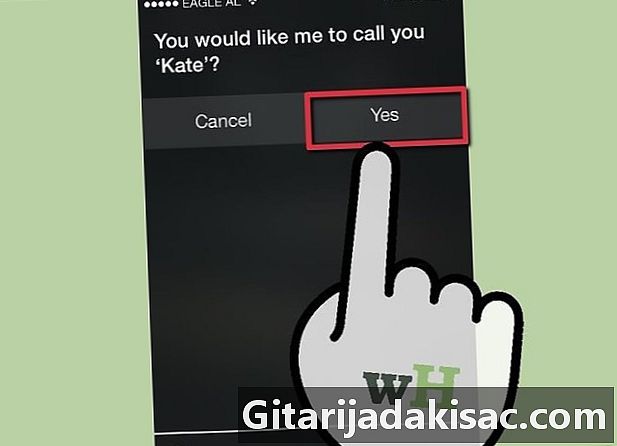
Megerősítés. Siri kéri, hogy erősítse meg nevét. Mostantól Jakenek hívlak. OK?. mond rendben. -

Javítsa ki a Siri kiejtését, ha szükséges (opcionális). Siri először nem tudná helyesen kiejteni a nevét. Így segíthet Siri a neved helyes kiejtésében.- Keresse meg a gombot kapcsolatok a kezdőképernyőn.
- Kattintson a nevére, majd a szerkesztés.
- Görgessen le és kattintson a gombra Adjon meg egy mezőt.
- Nyomja meg az egyiket Fonetikus keresztnév vagy tovább Fonetikus név.
- Írja be a nevét, majd kattintson a gombra befejezett.
3. módszer Kérje meg Siri-t, hogy hívjon becenevet
-
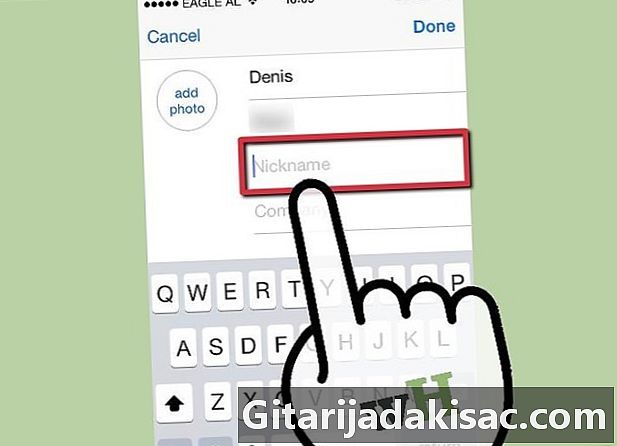
Mondja el Siri-nek a becenevét. Ha jobban szeretné, ha a Siri más néven hív fel téged, mint a partnerét, akkor kövesse ezeket a lépéseket.- Keresse meg a gombot kapcsolatok az otthoni képernyőn.
- Kattintson a nevére, majd a szerkesztés.
- Görgessen le és kattintson a gombra Adjon meg egy mezőt.
- Kattintson a becenév.
- Írja be azt a nevet, amellyel meghívni akarja. Helyezze el fonetikusan, ha szükséges.
- Kattintson a befejezett.
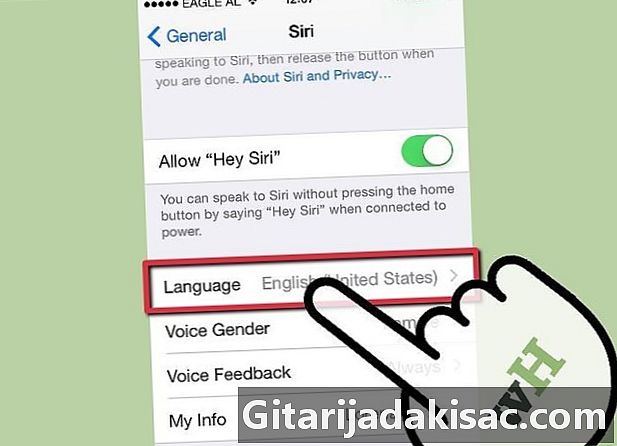
- Ha lehetséges, töltse ki a névjegykártyán szereplő összes mezőt - minél több információval rendelkezik a Siri rólad, annál több segítséget nyújthat.